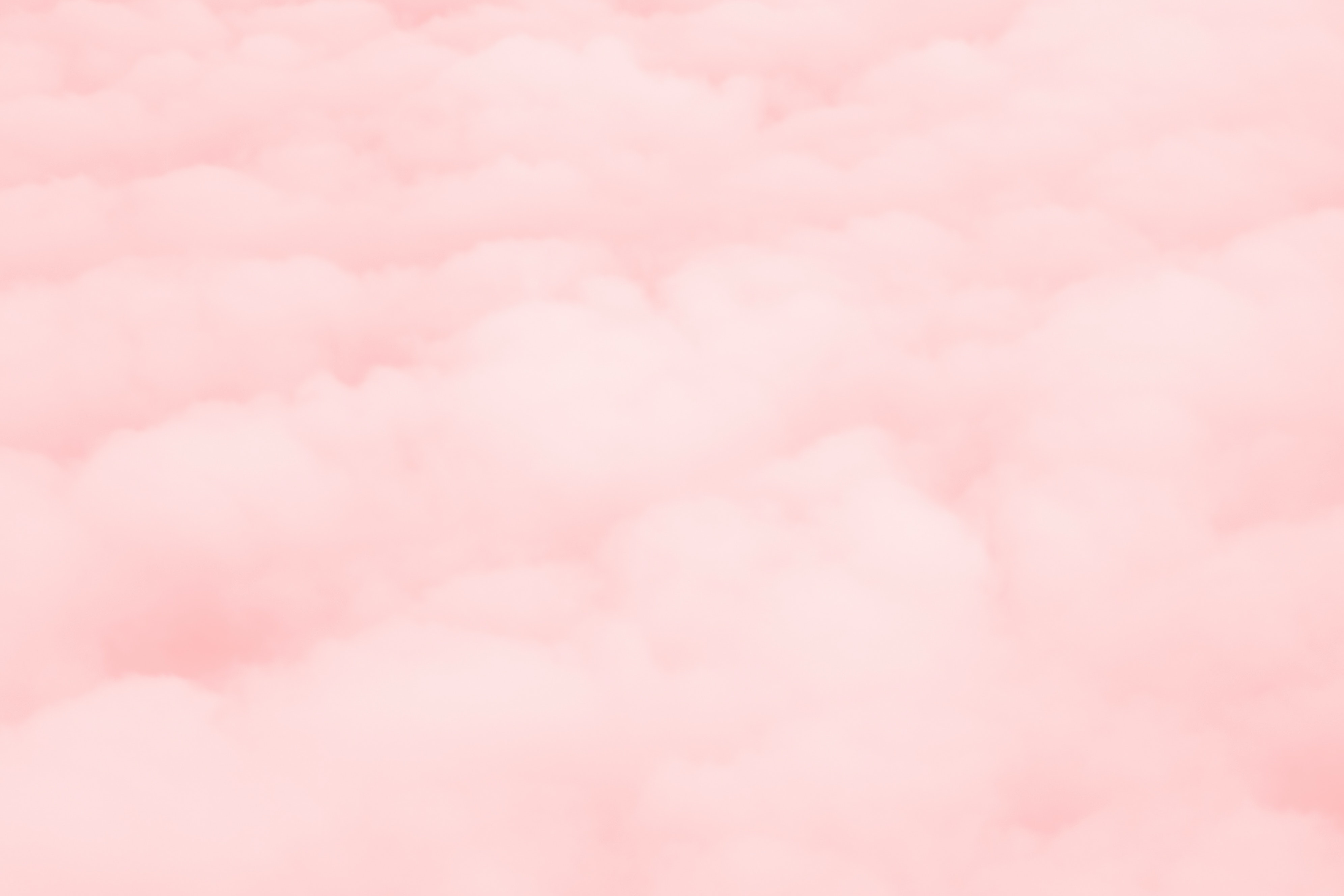随着社会的发展,一物一码的防伪功能在各行各业都成了需要做的工作,所以制作防伪标签也成了印刷行业的重要工作,下面我们来看一下如下图中防伪标签该如何批量制作:
首先,打开中琅标签打印软件,然后根据提示设置纸张尺寸,并在“文档设置-画布”下方,将画布形状修改为“椭圆形”,然后在下方勾选“背景图片”点击后方“浏览”选择背景图导入,如果需要打印背景图,可勾选“打印背景”:
下面可以开始添加防伪标签内容:
一、添加防伪标签logo图及渐变色图片 在中琅标签打印软件中,添加图片时,可点击左侧工具栏中上方的“插入位图”按钮,先绘制图片样式,并双击打开“图形属性-数据源”下方点击左侧“+”,在手动输入状态下点击浏览,选择图片导入即可:
二、添加防伪标签中固定文字内容 防伪标签固定不变的文字内容,可用手动输入的方式添加,点击左侧“A”在画布上绘制普通文本,并双击打开“图形属性-数据源”,然后点击下方左侧“修改”,在手动输入状态下输入相应文字内容:
其中标签文字中的彩色效果添加方法为:双击对象打开图形属性,在“文字”窗口中,点击下方高级,调整如下参数即可:
三、添加防伪标签防伪数据 如需要批量生成防伪标签,可以先将防伪数据从防伪系统中导出,保存为TXT或Excel。然后在中琅标签打印软件中,通过“数据库设置”将防伪数据文档导入软件中即可:
添加防伪数据时,添加方法与添加固定文字内容类似,在数据源中添加数据时,可变内容选择“数据库导入”的方法即可,核对连接数据源文档以及字段处,然后点击“编辑”:
其中防伪数据彩色效果,也可以参考文字窗口下的“高级”设置方法,或者使用添加彩码的方式添加,具体操作方法可参考:如何使用标签打印软件制作彩码,在此不再详述。
防伪标签制作完毕后,可以先查看打印预览的效果,预览核对无误,即可点击打印机图标设置打印页数,连接打印机打印:
综上所述,就是在中琅标签打印软件中,制作防伪标签的全部步骤了,在实际印刷中,很多用户也会使用印刷工艺将将防伪数据用图册遮盖,这些在软件中设计或批量制作时都是不影响的,可以放心将标签输出,然后提交到印刷设备印刷。